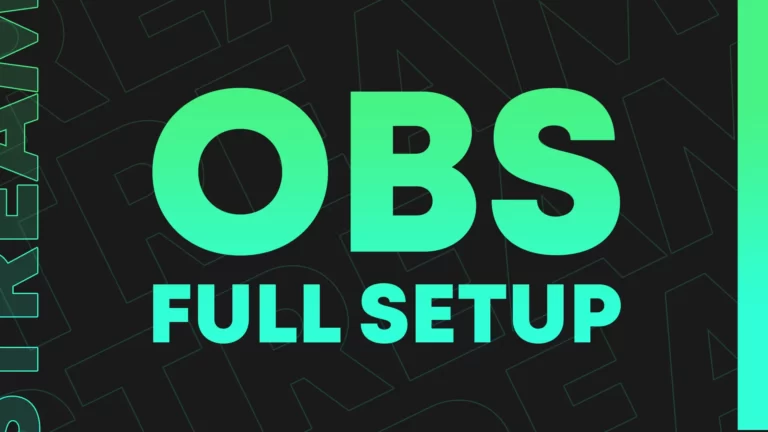
配置 OBS 如果您不知道在哪些方面以及哪些方面需要改进,这可能是一项艰巨的任务 stream,在本教程中,我们将介绍改善您生活的主要技巧 stream 并配置 OBS 以达到最佳的性能和质量。
首先,重要的是要知道您的主要要素之一 stream 是音频,它可能会导致您失去观众的保留率 stream.
更换之前 OBS 设置确保:您拥有质量合理的麦克风以及无回声的安静环境。
将麦克风靠近您的嘴巴,并且最好采用不会受到环境振动的结构。
如果您没有麦克风或正在考虑购买麦克风,我们推荐 hyperx quadcast.,一款具有成本效益的麦克风,以实惠的价格提供卓越的品质。
配置音频输入 OBS stream是建立您的重要一步 stream荷兰国际集团软件。 以下是配置步骤 OBS 音频为 streaming:
首先,我们将消除噪音和嘶嘶声,让您的声音干净而有质量。
添加噪声抑制 OBS 选择您的麦克风(音频输入)并添加新的过滤器,在本例中,我们将显示以下配置 Streamlabs OBS:
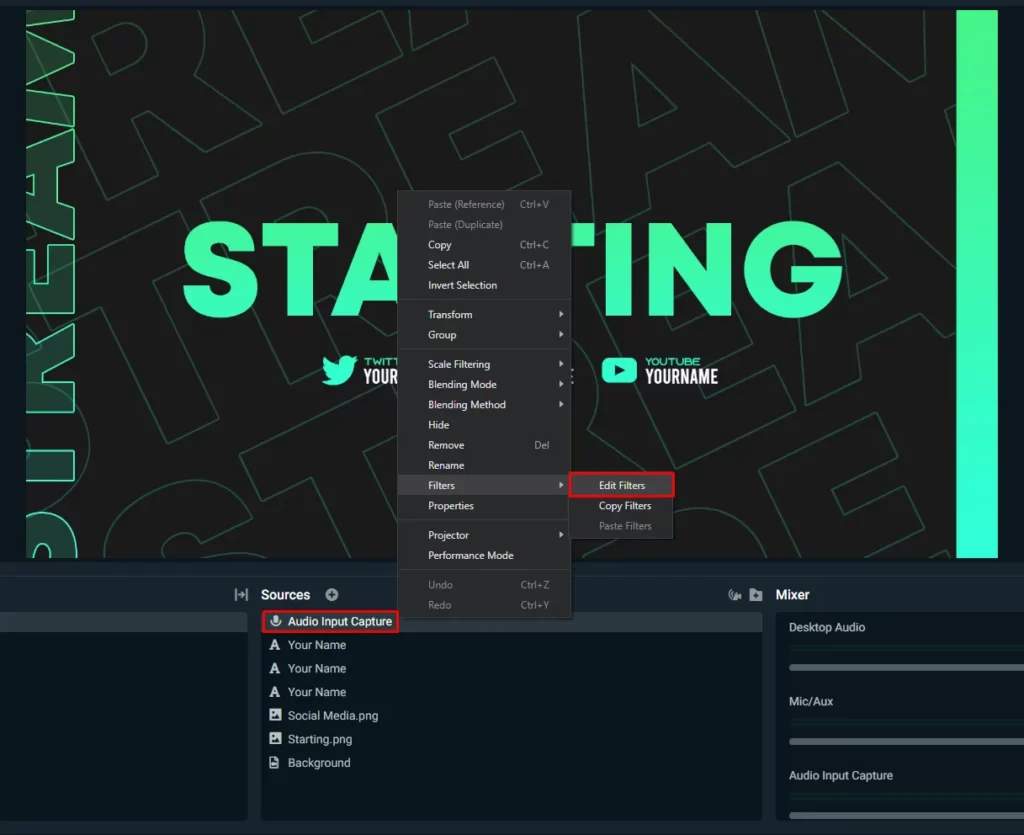
选择“添加新过滤器”和“噪声抑制”。
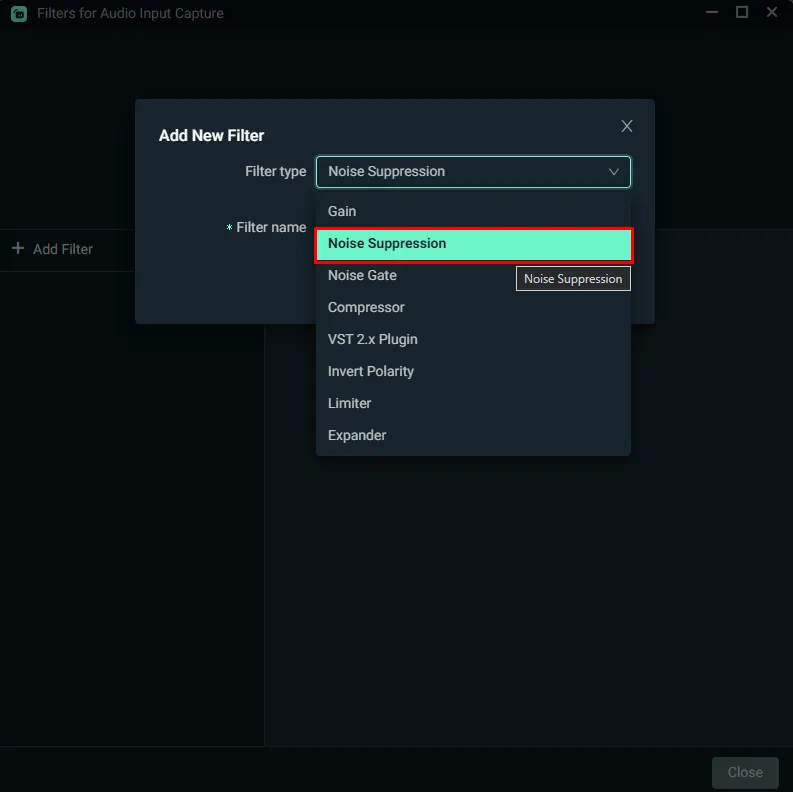
在质量较低但占用 CPU 较少的“Speex”或质量较高但占用较多 CPU 的“RNNoise”这两个选项之间进行选择(不推荐用于性能较差的计算机)。
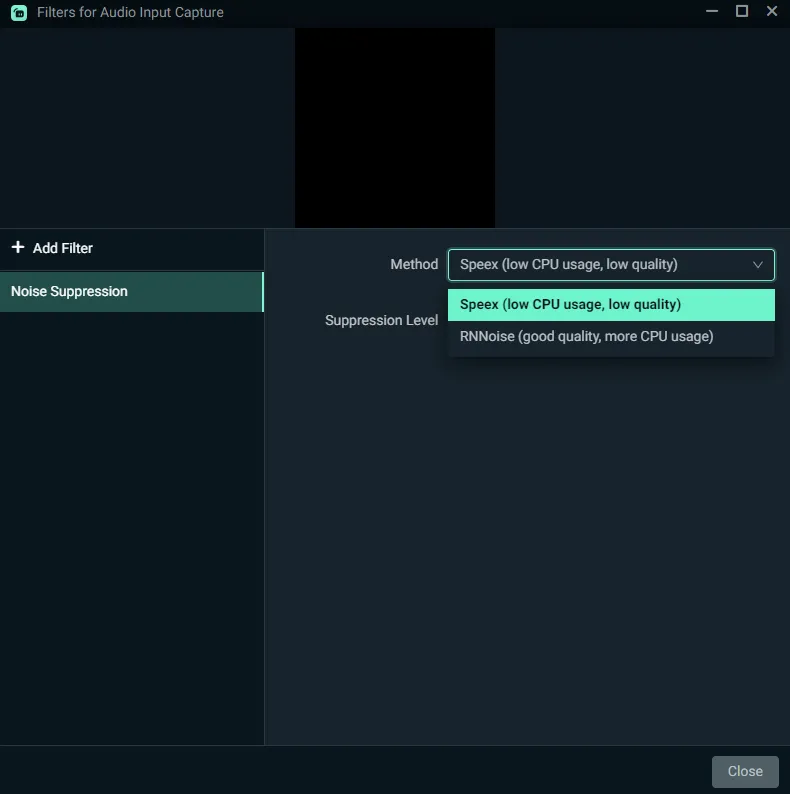
测试并查看哪个选项最适合您,您也可以选择从 0 dB 开始的抑制级别并增加抑制级别,直到消除所有噪声。
请务必注意,音频配置可能会根据您的硬件和软件设置而有所不同。 您可能需要根据您的具体设置调整音频设置,以获得最佳的音频质量。 stream.
此外,通过录制或测试音频设置总是一个好主意 stream进行一个简短的测试 stream 以确保一切正常工作。
如果您使用,我们将在下面留下教程 OBS Studio 无法关注任何部分:
现在您已经正确配置了音频,让我们继续视频,开始配置视频,让我们创建一个场景。
将每个场景与将在场景中使用的元素分开非常重要 stream,如游戏场景、中场休息场景等 stream 场景开始或结束。
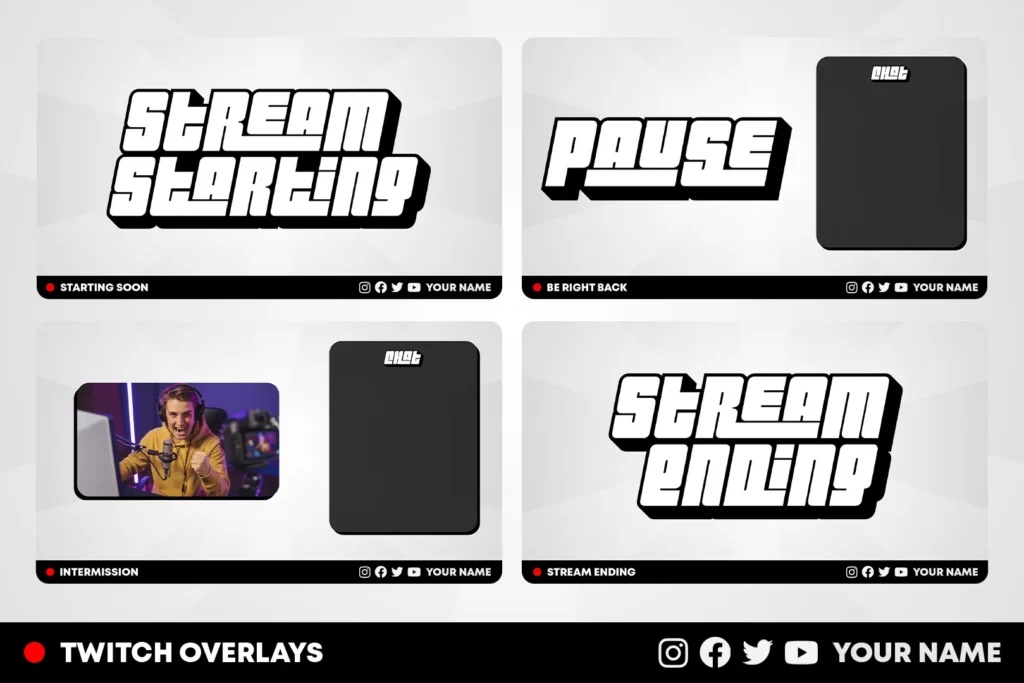
如果您还没有“Starting Soon”、“BRB”等场景 Stream 最后我们建议您查看我们的 stream 选购 在那里你可以找到完美的 stream 适合您风格的包装,包含您所需的一切 stream.
完成所有这些设置有助于 stream 流畅且具有变化性,让您的观众着迷于您的内容。
配置你的 obs 为了获得最佳性能和质量的视频,首先在编码器中选择视频卡,此选项可能会根据您的视频卡而变化。
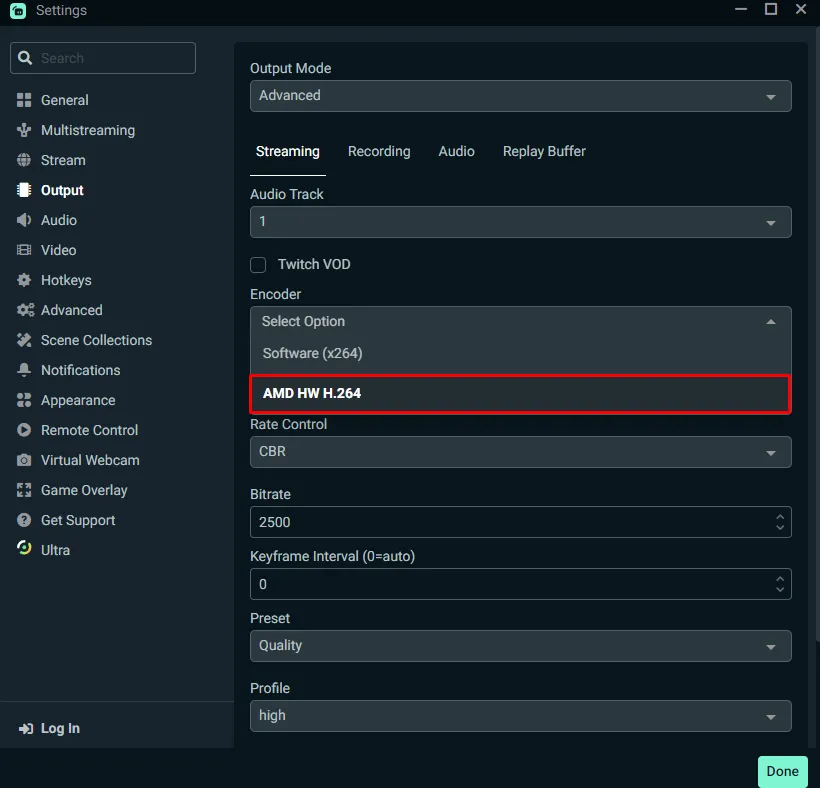
选择最适合您的编码设置 stream。 这将取决于您想要的比特率、分辨率和帧速率 stream 在。 您可以尝试不同的设置来找到最适合您的设置,但一些一般准则是:
配置 OBS 为了最好 stream查询结果后,您可以按照以下步骤操作:
通过执行以下步骤,您应该能够配置 OBS 为了最好 stream荷兰国际集团的结果。 请记住尝试不同的设置并测试您的 stream 定期进行,以确保一切按预期进行。
Stream Skins 是一家专注于改善您的设计公司 stream.

您是否想 发展你的 stream?
高级版 Stream 覆盖、即将开始、BRB、 Stream 结局、脸部摄像头、过渡、 Twitch 横幅和面板。 看看我们的 Stream 店。